

By Nathan E. Malpass, Dernière mise à jour: December 19, 2022
Lorsque vous essayez de connecter votre appareil à votre ordinateur, mais que votre ordinateur continue de le bloquer. À ce moment, ce que vous devez faire est d'éteindre Pare-feu Windows Defender, laissez-moi vous dire plusieurs façons de le faire rapidement.
Méthode #1 : Utiliser le Panneau de configurationMéthode #2 : désactiver le pare-feu pour un programmeMéthode #3 : Utilisez l'invite de commande
Étape 1 : Rechercher Panneau de configuration dans la zone de recherche, puis sélectionnez Système et sécurité procéder.
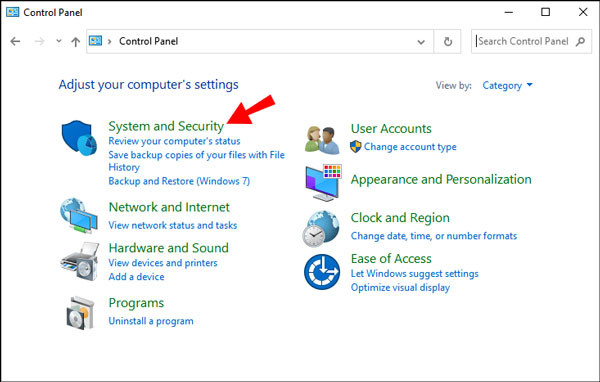
Étape #2 : Choisissez Pare-feu Windows Defender.
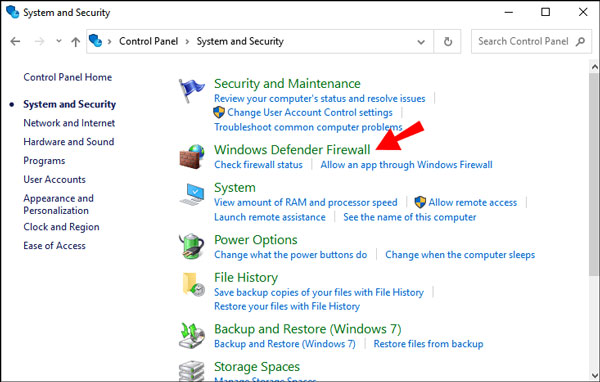
Étape 3 : Dans le panneau de gauche, cliquez sur Activer ou désactiver le pare-feu Windows Defender.
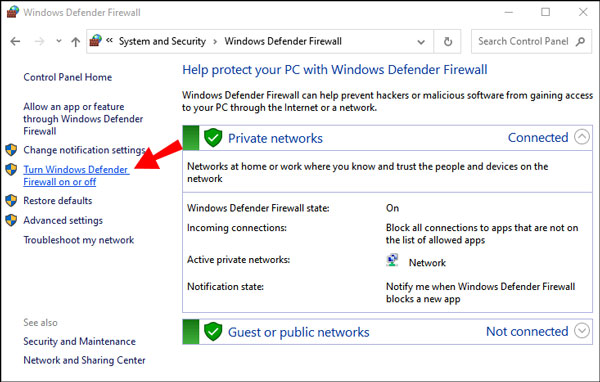
Étape 4 : Cochez les cases avant Désactiver le pare-feu Windows Defender et cliquez sur OK.
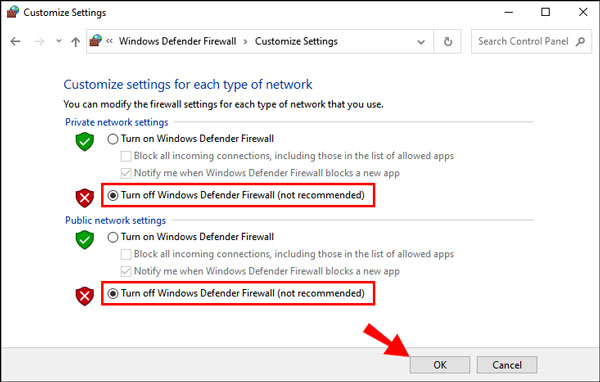
Étape 1 : Ouvrir Paramètres, Puis cliquez sur Pare-feu et protection du réseau.
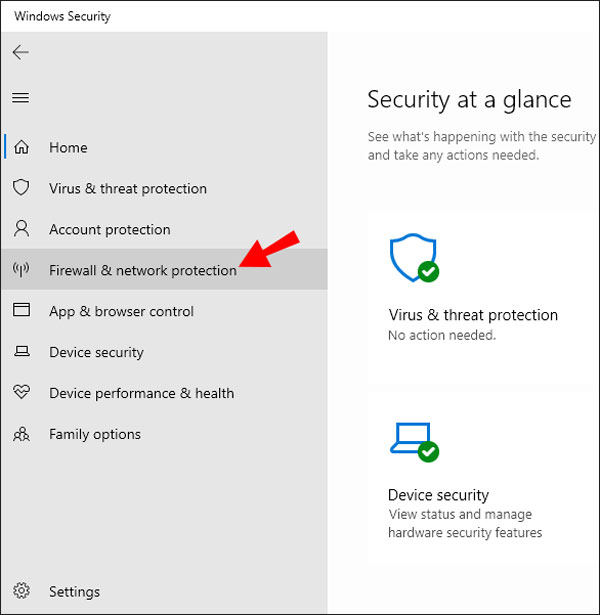
Étape 2 : Recherchez et cliquez Autoriser une application via un pare-feu.
Étape 3 : Sélectionnez l'application ou le programme que vous souhaitez autoriser, puis cliquez sur OK.
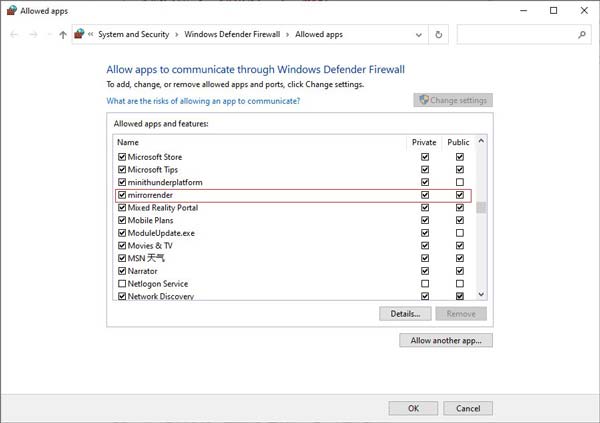
Les gens LIRE AUSSIComment changer la langue d'affichage dans Windows 10 [Guide 2022]Un guide complet sur la façon de réparer lorsque l'application Films et TV de Windows 10 ne fonctionne pas
Étape 1 : Recherchez l'invite de commande dans la zone de recherche.
Étape 2 : Entrez la commande de netsh advfirewall définir l'état allprofiles.
Étape 3 : Attendez que l'invite de commande exécute le script et désactivez votre pare-feu Windows Defender.
Laisser un commentaire
Commentaire
Data Recovery
FoneDog Data Recovery recovers the deleted photos, videos, audios, emails, and more from your Windows, Mac, hard drive, memory card, flash drive, etc.
Essai Gratuit Essai GratuitArticles Populaires
/
INTÉRESSANTTERNE
/
SIMPLEDIFFICILE
Je vous remercie! Voici vos choix:
Excellent
Évaluation: 4.5 / 5 (basé sur 82 notes)